SFC Scannow adalah alat pembaikan fail sistem yang dilengkapi dengan Windows, yang boleh digunakan untuk membaiki fail sistem yang korup atau hilang. Apabila komputer mengalami kesilapan sistem, skrin biru, atau kegagalan kemas kini, anda boleh menekan Win S untuk memasukkan "CMD" dan jalankan Prompt Command sebagai pentadbir, dan masukkan SFC /Scannow untuk melakukan pembaikan imbasan. Mungkin terdapat tiga situasi semasa operasi: pembaikan yang berjaya, operasi yang tidak berjaya, dan tiada fail rasuah dijumpai. Jika ia tidak dapat diperbaiki, anda boleh cuba menggunakan alat DISM dalam kombinasi, jalankan tiga arahan DISM /ONLINE /CLEANUP-IMAGE /CHECKHEALTH, DISM /ONLINE /CLEANUP-IMAGE /SCANHEALTH, dan DISM /ONLINE /CLEANUP-IMAGE /RESTOREHEALT, dan kemudian jalankan SFC /Scannow. Adalah disyorkan untuk menjalankan arahan ini apabila sistem sering melaporkan kesilapan, kemas kini gagal, keabnormalan selepas memasang pemacu perisian, atau disyaki kerosakan virus, dan mesti dilaksanakan dengan keistimewaan pentadbir untuk berkuatkuasa.

SFC Scannow adalah alat pemeriksaan fail sistem yang dilengkapi dengan Windows, yang secara automatik boleh mengimbas dan membaiki rasuah atau kehilangan fail sistem. Jika komputer anda mempunyai kesilapan sistem, skrin biru, atau kegagalan kemas kini, menjalankan SFC /Scannow adalah kaedah penyelesaian masalah yang mudah dan berkesan.
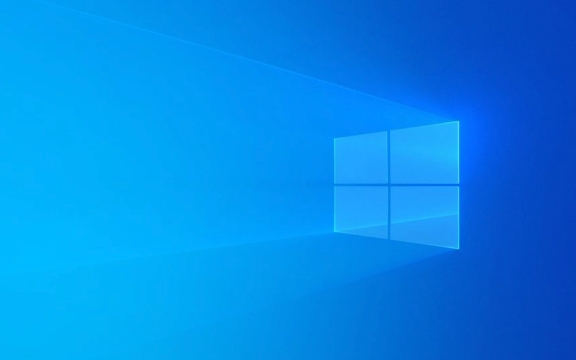
1. Cara Membuka Prompt Perintah Untuk Menjalankan SFC /Scannow
Untuk menjalankan perintah ini, anda mesti terlebih dahulu membuka command prompt dengan keistimewaan pentadbir:

- Tekan
Win Suntuk membuka bar carian dan masukkan "cmd" atau "command prompt" - Klik kanan "command prompt" dalam hasil dan pilih "Run sebagai Pentadbir"
- Masukkan arahan:
sfc /scannow, dan tekan Enter untuk melaksanakan
Pada masa ini, sistem akan mula mengimbas semua fail sistem yang dilindungi dan cuba membaiki fail yang bermasalah. Seluruh proses mungkin mengambil masa beberapa minit, dan tidak menutup tetingkap dalam tempoh ini.
2. Apa yang mungkin berlaku semasa operasi
Kadang -kadang anda mungkin menghadapi situasi berikut:

- "Perlindungan Sumber Windows Menemukan fail yang korup dan dibaiki dengan jayanya" : Ini bermakna masalah telah diselesaikan
- "Perlindungan Sumber Windows Tidak Dapat Melaksanakan Operasi Permintaan Ini" : Mungkin kerana tidak ada keistimewaan pentadbir, atau fail sistem terlalu rosak
- "Fail sistem korup tidak dijumpai" : bermaksud bahawa fail sistem semasa adalah normal
Jika masalah itu tidak diselesaikan untuk kali pertama, anda boleh memulakan semula komputer dan cuba lagi.
3. Bagaimana jika SFC /Scannow tidak dapat diperbaiki?
Apabila SFC /Scannow tidak dapat menyelesaikan masalah, anda boleh cuba menggunakan alat DISM dalam kombinasi untuk membaiki imej sistem:
- Buka arahan arahan pentadbir dan jalankan tiga arahan berikut:
-
DISM /Online /Cleanup-Image /CheckHealth -
DISM /Online /Cleanup-Image /ScanHealth -
DISM /Online /Cleanup-Image /RestoreHealth
-
Running SFC /Scannow sekali lagi selepas menjalankan DISM sering menyelesaikan masalah yang tidak dapat dikendalikan sebelum ini.
4. Bilakah disyorkan untuk menjalankan SFC /Scannow?
Beberapa senario biasa termasuk:
- Sistem ini sering melaporkan kesilapan atau penyerang
- Kemas kini Windows gagal
- Masalah berlaku setelah memasang perisian atau pemandu
- Disyaki bahawa fail sistem telah rosak oleh virus
Menjalankan SFC /Scannow secara teratur sebenarnya adalah cara untuk mengekalkan kesihatan sistem, terutamanya apabila anda merasa tidak stabil semasa menggunakan komputer.
Pada dasarnya itu sahaja. Operasi ini tidak rumit tetapi mudah untuk mengabaikan butiran. Sebagai contoh, ia mesti dijalankan dengan keistimewaan pentadbir, jika tidak, arahan tidak akan berkuatkuasa. Sekiranya anda menghadapi masalah, anda boleh menyelamatkan kerumitan sistem.
Atas ialah kandungan terperinci cara menjalankan scannow sfc di tingkap. Untuk maklumat lanjut, sila ikut artikel berkaitan lain di laman web China PHP!

Alat AI Hot

Undress AI Tool
Gambar buka pakaian secara percuma

Undresser.AI Undress
Apl berkuasa AI untuk mencipta foto bogel yang realistik

AI Clothes Remover
Alat AI dalam talian untuk mengeluarkan pakaian daripada foto.

Clothoff.io
Penyingkiran pakaian AI

Video Face Swap
Tukar muka dalam mana-mana video dengan mudah menggunakan alat tukar muka AI percuma kami!

Artikel Panas

Alat panas

Notepad++7.3.1
Editor kod yang mudah digunakan dan percuma

SublimeText3 versi Cina
Versi Cina, sangat mudah digunakan

Hantar Studio 13.0.1
Persekitaran pembangunan bersepadu PHP yang berkuasa

Dreamweaver CS6
Alat pembangunan web visual

SublimeText3 versi Mac
Perisian penyuntingan kod peringkat Tuhan (SublimeText3)
 Cara Memperbaiki Kod Berhenti 'System_Service_Exception' di Windows
Jul 09, 2025 am 02:56 AM
Cara Memperbaiki Kod Berhenti 'System_Service_Exception' di Windows
Jul 09, 2025 am 02:56 AM
Apabila menghadapi ralat skrin biru "System_Service_Exception", anda tidak perlu memasang semula sistem atau menggantikan perkakasan dengan segera. Anda boleh mengikuti langkah -langkah berikut untuk menyemak: 1. Kemas kini atau gulung semula pemandu perkakasan seperti kad grafik, terutamanya pemacu yang dikemas kini baru -baru ini; 2. Nyahpasang perisian antivirus pihak ketiga atau alat sistem, dan gunakan WindowsDefender atau produk jenama terkenal untuk menggantikannya; 3. Jalankan perintah SFC/Scannow dan DISM sebagai pentadbir untuk membaiki fail sistem; 4. Semak Masalah Memori, pulihkan kekerapan lalai dan plag semula dan cabut plag tongkat memori, dan gunakan alat diagnostik memori Windows untuk mengesan. Dalam kebanyakan kes, masalah pemandu dan perisian dapat diselesaikan terlebih dahulu.
 Gateway lalai tidak tersedia Windows
Jul 08, 2025 am 02:21 AM
Gateway lalai tidak tersedia Windows
Jul 08, 2025 am 02:21 AM
Apabila anda menghadapi "lalai defaultgatewayisnotavailable", ini bermakna komputer tidak dapat menyambung ke penghala atau tidak mendapatkan alamat rangkaian dengan betul. 1. Pertama, mulakan semula penghala dan komputer, tunggu penghala bermula sepenuhnya sebelum cuba menyambung; 2. Periksa sama ada alamat IP ditetapkan untuk mendapatkan secara automatik, masukkan atribut rangkaian untuk memastikan bahawa "mendapatkan alamat IP secara automatik" dan "secara automatik mendapatkan alamat pelayan DNS" dipilih; 3. Jalankan IPConfig/Release dan IPConfig/Renew melalui Prompt Command untuk melepaskan dan mengaktifkan semula alamat IP, dan melaksanakan perintah Netsh untuk menetapkan semula komponen rangkaian jika perlu; 4. Semak pemacu kad rangkaian tanpa wayar, kemas kini atau pasang semula pemacu untuk memastikan ia berfungsi dengan normal.
 Windows 11 KB5062660 24H2 keluar dengan ciri, pautan muat turun langsung untuk pemasang luar talian (.msu)
Jul 23, 2025 am 09:43 AM
Windows 11 KB5062660 24H2 keluar dengan ciri, pautan muat turun langsung untuk pemasang luar talian (.msu)
Jul 23, 2025 am 09:43 AM
Windows 11 KB5062660 kini dilancarkan sebagai kemas kini pilihan untuk Windows 11 24h2 dengan beberapa ciri baru, termasuk ingat AI di Eropah. Patch ini boleh didapati melalui kemas kini Windows, tetapi Microsoft juga telah menghantar muat turun langsung l
 Monitor kedua saya tidak dikesan pada tingkap
Jul 08, 2025 am 02:47 AM
Monitor kedua saya tidak dikesan pada tingkap
Jul 08, 2025 am 02:47 AM
Jika monitor kedua tidak diiktiraf oleh Windows, periksa terlebih dahulu sama ada kabel dan antara muka adalah normal, cuba gantikan kabel HDMI, DP atau VGA, sahkan port output video plug-in, dan uji antara muka yang berbeza untuk menghapuskan masalah keserasian; kemudian sahkan kuasa monitor dan tetapan sumber input, dan sambungkan monitor secara berasingan untuk menguji sama ada ia boleh diiktiraf; Kemudian masukkan tetapan paparan Windows dan klik butang "Pengesanan", atau gunakan Win P untuk menukar mod paparan, dan kemas kini pemacu kad grafik pada masa yang sama; Akhirnya periksa spesifikasi kad grafik untuk mengesahkan sama ada ia menyokong output pelbagai skrin untuk mengelakkan melebihi keupayaan output maksimumnya.
 Bagaimana untuk memperbaiki kunci Windows tidak berfungsi di Windows 10/11?
Jul 09, 2025 am 02:32 AM
Bagaimana untuk memperbaiki kunci Windows tidak berfungsi di Windows 10/11?
Jul 09, 2025 am 02:32 AM
Kebanyakan kunci Windows tidak berfungsi adalah persediaan atau masalah sistem. 1. Periksa sama ada fungsi "Gunakan Windows Key Hotkey" diaktifkan dan matikan perisian atau perkhidmatan yang berkaitan. 2. Jalankan Windows Build-In Keyboard Soalan Pengesanan Soalan. 3. Periksa sama ada terdapat kunci Scancodemap dalam pendaftaran, dan padamkannya untuk memulihkan kunci Win jika ya. 4. Kemas kini atau pasang semula pemacu papan kekunci, cuba nyahpasang peranti dan mulakan semula secara automatik. 5. Masalah perkakasan ujian, ubah papan kekunci luaran atau gunakan laman web ujian untuk menentukan sama ada ia rosak. Kebanyakan kes boleh diselesaikan melalui langkah -langkah di atas.
 Cara Memperbaiki Kod Ralat 0x80070035 Laluan Rangkaian tidak dijumpai di Windows
Jul 08, 2025 am 02:29 AM
Cara Memperbaiki Kod Ralat 0x80070035 Laluan Rangkaian tidak dijumpai di Windows
Jul 08, 2025 am 02:29 AM
Kod Ralat 0x80070035 biasanya disebabkan oleh konfigurasi rangkaian atau isu tetapan perkongsian. Ia dapat diselesaikan melalui langkah -langkah berikut: 1. Pastikan kedua -dua komputer disambungkan ke rangkaian yang sama dan tergolong dalam kumpulan kerja yang sama; 2. Dayakan fail dan perkongsian pencetak dan penemuan rangkaian, dan matikan perkongsian perlindungan kata laluan; 3. Semak keserasian versi SMB dan aktifkan SMBV1 jika perlu; 4. Gunakan alamat IP untuk menguji resolusi nama hos dan sambungan; 5. Laraskan tetapan lanjutan seperti memulakan perkhidmatan pelayan, melumpuhkan firewall pihak ketiga, atau membolehkan log masuk tetamu yang tidak selamat. Operasi ini boleh menyelesaikan masalah dan menyelesaikan masalah biasa satu persatu.
 Cara Memperbaiki Penggunaan CPU Tinggi Pada Windows
Jul 08, 2025 am 02:47 AM
Cara Memperbaiki Penggunaan CPU Tinggi Pada Windows
Jul 08, 2025 am 02:47 AM
Apabila CPU komputer menduduki 99%, ia harus terlebih dahulu menggunakan pengurus tugas untuk mencari proses penghuni yang sangat tinggi, seperti sistem, chrome.exe, dan sebagainya; kedua, tutup barang dan perkhidmatan permulaan yang tidak perlu, seperti Realtek, Steam dan perkhidmatan pihak ketiga yang lain; Kemudian kemas kini pemacu dan patch sistem, terutamanya kad grafik dan pemandu kad rangkaian; Akhirnya periksa virus dan malware, gunakan perisian atau alat antivirus untuk memeriksa kedalaman, dan jika masih belum diselesaikan, pertimbangkan untuk memasang semula sistem.
 Skrin kosong keselamatan windows
Jul 08, 2025 am 02:47 AM
Skrin kosong keselamatan windows
Jul 08, 2025 am 02:47 AM
Apabila Windows Security memaparkan halaman kosong, ia biasanya disebabkan oleh pengecualian komponen sistem atau konflik tetapan. 1. Semak dan nyahpasang perisian keselamatan pihak ketiga kerana ia boleh menyekat keselamatan Windows; 2. Gunakan perintah SFC/Scannow dan DISM untuk membaiki fail sistem; 3. Tetapkan semula aplikasi keselamatan Windows melalui "Tetapan"; 4. Periksa sama ada tetapan dasar kumpulan melumpuhkan fungsi Microsoft Defender Antivirus. Ikuti langkah -langkah di atas untuk menyemak gilirannya, dan dalam kebanyakan kes masalah dapat diselesaikan.






